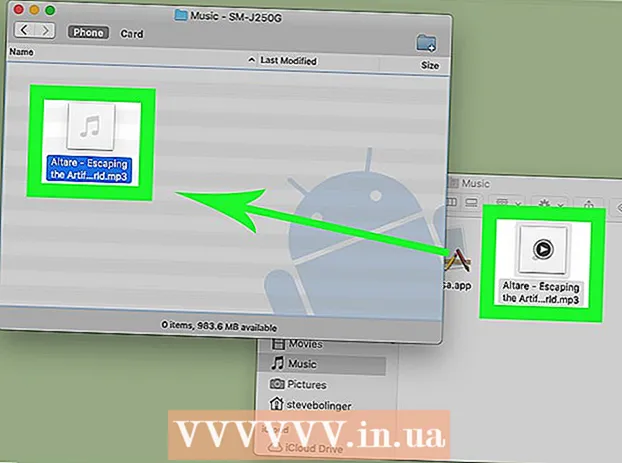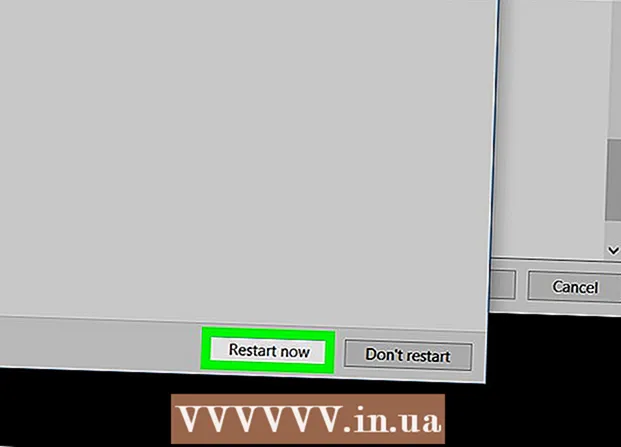Муаллиф:
John Pratt
Санаи Таъсис:
18 Феврал 2021
Навсозӣ:
1 Июл 2024

Мундариҷа
- Ба қадам
- Усули 1 аз 2: iPod Touch худро ба компютер пайваст кунед
- Усули 2 аз 2: Истифодаи барномаи iTunes дар iPod Touch
- Маслиҳатҳо
Дар iPod Touch гузоштани мусиқӣ хеле осон аст. Ин метавонад тавассути пайваст кардани iPod Touch ба компютер ё бо истифода аз пайвасти WiFi анҷом дода шавад. Барои гузоштани мусиқӣ дар iPod Touch, шумо бояд қадамҳои зерро иҷро кунед.
Ба қадам
Усули 1 аз 2: iPod Touch худро ба компютер пайваст кунед
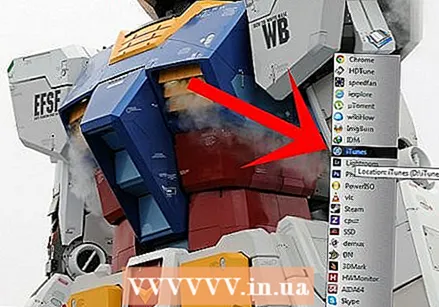 ITunes кушоед. Агар шумо iPod Touch харида бошед, пеш аз он ки ба iPod Touch мусиқӣ гузоред, аввал бояд iTunes насб кунед. Агар шумо ин корро то ҳол накарда бошед, аввал инро бояд иҷро кунед, барномаро аз интернет зеркашӣ кардан мумкин аст. бр>
ITunes кушоед. Агар шумо iPod Touch харида бошед, пеш аз он ки ба iPod Touch мусиқӣ гузоред, аввал бояд iTunes насб кунед. Агар шумо ин корро то ҳол накарда бошед, аввал инро бояд иҷро кунед, барномаро аз интернет зеркашӣ кардан мумкин аст. бр> - Дар хотир доштан муҳим аст, ки шумо метавонед мусиқии худро дар iTunes гузоред, бинобар ин шумо тамоми мусиқии худро аз мағозаи iTunes харидан лозим нест. Шумо инчунин метавонед танҳо CD-ро дар компютери худ ҷойгир кунед ва мусиқиро ворид кунед.
 Мусиқиро, ки мехоҳед зеркашӣ кунед, интихоб кунед. Агар шумо аллакай дар iTunes мусиқӣ гузошта бошед, шумо метавонед ин мусиқиро якбора ба iPod Touch гузоред. Агар шумо ҳанӯз дар барнома мусиқӣ насб накарда бошед, аввал бояд мусиқии дилхоҳатонро дар дӯкони iTunes пайдо кунед ва ё зеркашӣ кунед (ё онро аз компютер ё CD ба iTunes ворид кунед).
Мусиқиро, ки мехоҳед зеркашӣ кунед, интихоб кунед. Агар шумо аллакай дар iTunes мусиқӣ гузошта бошед, шумо метавонед ин мусиқиро якбора ба iPod Touch гузоред. Агар шумо ҳанӯз дар барнома мусиқӣ насб накарда бошед, аввал бояд мусиқии дилхоҳатонро дар дӯкони iTunes пайдо кунед ва ё зеркашӣ кунед (ё онро аз компютер ё CD ба iTunes ворид кунед). - Агар шумо хоҳед, ки як суруд ё тамоми CD-ро зеркашӣ кунед, нархро (дар тарафи чапи сарлавҳа) клик кунед ва интизор шавед, вақте ки он зеркашӣ мешавад ва ба iTunes-и худ гузошта мешавад.
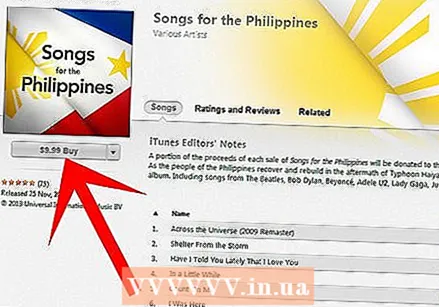
- Агар шумо хоҳед, ки як суруд ё тамоми CD-ро зеркашӣ кунед, нархро (дар тарафи чапи сарлавҳа) клик кунед ва интизор шавед, вақте ки он зеркашӣ мешавад ва ба iTunes-и худ гузошта мешавад.
 Акнун iPod Touch-ро бо сими USB ба компютер пайваст кунед.
Акнун iPod Touch-ро бо сими USB ба компютер пайваст кунед.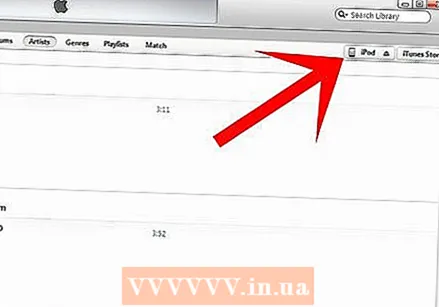 "IPod ман" -ро клик кунед. Вақте ки шумо iPod Touch-и худро пайваст кардед ва ба iTunes пайваст шудед, номи дастгоҳ нишон дода мешавад, масалан, iPod's Amy. Агар шумо ин номро клик кунед, пас шумо якчанд имконотро мебинед.
"IPod ман" -ро клик кунед. Вақте ки шумо iPod Touch-и худро пайваст кардед ва ба iTunes пайваст шудед, номи дастгоҳ нишон дода мешавад, масалан, iPod's Amy. Агар шумо ин номро клик кунед, пас шумо якчанд имконотро мебинед. 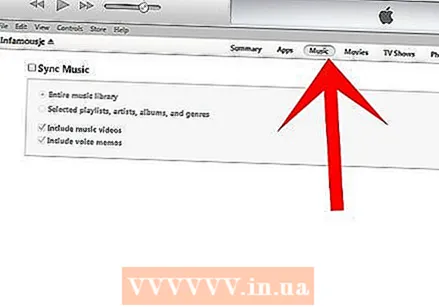 "Мусиқӣ" -ро клик кунед. Бо ин интихоб шумо метавонед мусиқиро дар iPod Touch гузоред.
"Мусиқӣ" -ро клик кунед. Бо ин интихоб шумо метавонед мусиқиро дар iPod Touch гузоред. 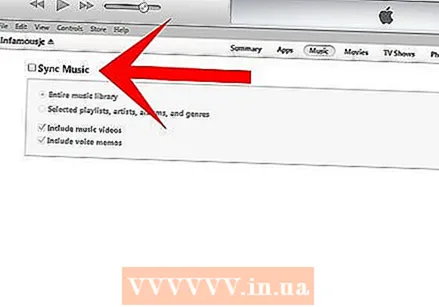 Имкони ҳамоҳангсозиро интихоб кунед. Дар зери мусиқии сарлавҳа шумо ду варианти ҳамоҳангсозиро мегиред, ки инҳо дар зер нишон дода шудаанд:
Имкони ҳамоҳангсозиро интихоб кунед. Дар зери мусиқии сарлавҳа шумо ду варианти ҳамоҳангсозиро мегиред, ки инҳо дар зер нишон дода шудаанд: - Рӯйхати навозандагон, рассомон ва жанрҳоро ҳамоҳанг кунед. Ин хосият барои илова кардани чанд суруд ё рӯйхати навозиш беҳтарин аст. Қуттиҳо дар паҳлӯи ҳама сурудҳо ва рӯйхати навозишҳо пайдо мешаванд, ки шумо метавонед онҳоро барои интихоби сурудҳо қайд кунед.
- Ҳамаи китобхонаро ҳамоҳанг созед. Ин ҳама мусиқиро дар китобхонаи iTunes-и худ бо iPod Touch ҳамоҳанг мекунад. Ин хосият дар ҳолате мувофиқ аст, ки агар iPod Touchатон ҳанӯз ҳам холӣ бошад ва шумо мехоҳед тамоми мусиқии худро дар iPod Touch дар як вақт гузоред.
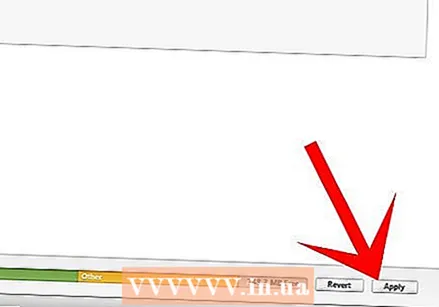 "Истифода" -ро клик кунед. Ин амал усули интихобшударо оғоз мекунад. Он гоҳ мунтазир шавед, ки мусиқӣ (тамоми китобхона ё як қисми он) ҳамоҳанг карда шавад, агар шумо тамоми варианти китобхонаро интихоб карда бошед, ин метавонад каме вақт гирад. Пас аз ба итмом расидани ҳамоҳангсозӣ, шумо метавонед iPod Touch-ро аз компютератон ҷудо кунед ва дастгоҳро истифода баред.
"Истифода" -ро клик кунед. Ин амал усули интихобшударо оғоз мекунад. Он гоҳ мунтазир шавед, ки мусиқӣ (тамоми китобхона ё як қисми он) ҳамоҳанг карда шавад, агар шумо тамоми варианти китобхонаро интихоб карда бошед, ин метавонад каме вақт гирад. Пас аз ба итмом расидани ҳамоҳангсозӣ, шумо метавонед iPod Touch-ро аз компютератон ҷудо кунед ва дастгоҳро истифода баред.
Усули 2 аз 2: Истифодаи барномаи iTunes дар iPod Touch
- Барномаи iTunes -ро клик кунед. Ин барнома ба нотаи мусиқӣ монанд аст. Барнома одатан дар iPod Touch пешакӣ насб карда мешавад. Дар хотир доред, ки агар шумо нахоҳед сими USB-ро истифода набаред ва аз ин рӯ мехоҳед пайвасти WiFi-и худро барои гузоштани мусиқӣ дар iPod Touch истифода баред, шумо бояд пайвасти хуби WiFi дошта бошед.
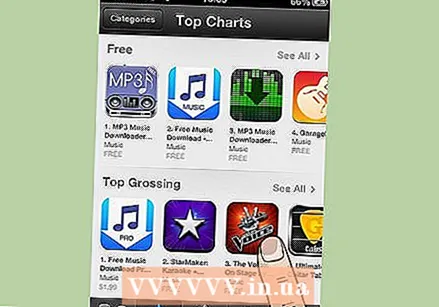 Мусиқиро, ки мехоҳед зеркашӣ кунед, интихоб кунед. Шумо метавонед мусиқиро аз рӯи омилҳо, аз ҷумла жанр ва ҷадвалҳо филтр кунед. Ин омилҳо метавонанд дар қисми болои экран пайдо шаванд. Шумо инчунин метавонед iTunes-ро ҷустуҷӯ кунед, то мусиқии тасодуфиро, ки метавонад ба шумо таваҷҷӯҳ кунад, ҷустуҷӯ кунед. Шумо инчунин метавонед зеркашии як суруд, як қатор трекҳо ё тамоми дискҳоро интихоб кунед.
Мусиқиро, ки мехоҳед зеркашӣ кунед, интихоб кунед. Шумо метавонед мусиқиро аз рӯи омилҳо, аз ҷумла жанр ва ҷадвалҳо филтр кунед. Ин омилҳо метавонанд дар қисми болои экран пайдо шаванд. Шумо инчунин метавонед iTunes-ро ҷустуҷӯ кунед, то мусиқии тасодуфиро, ки метавонад ба шумо таваҷҷӯҳ кунад, ҷустуҷӯ кунед. Шумо инчунин метавонед зеркашии як суруд, як қатор трекҳо ё тамоми дискҳоро интихоб кунед. - Нархи суруд ё CD-ро клик кунед. Нархро дар қисми болоии экран, дар тарафи рости CD мебинед. Масъалаҳои инфиродиро тавассути ҳаракат ба поён ва клик кардани нархи суруд, дар тарафи чапи он, ки мехоҳед зеркашӣ кунед, пайдо кардан мумкин аст.
- Пас аз пахш кардани нарх, шумо як қуттии сабзро мебинед, ки дар он навиштаҷоти "харидани суруд" ё "CD харед".
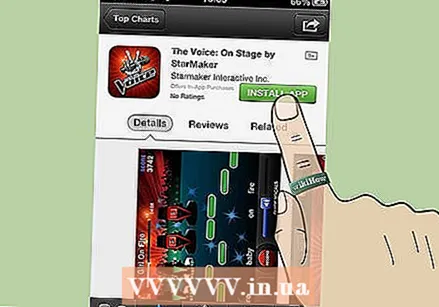
- Пас аз пахш кардани нарх, шумо як қуттии сабзро мебинед, ки дар он навиштаҷоти "харидани суруд" ё "CD харед".
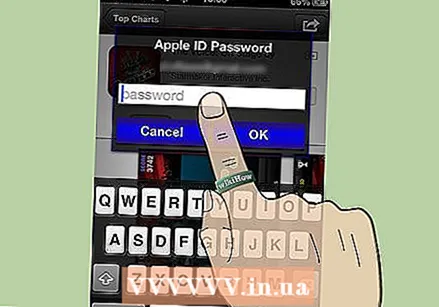 "Хариди суруд" ё "хариди албом" -ро клик кунед. Ин равзанаи навро дар бораи тафсилоти воридшавии шумо мепурсад.
"Хариди суруд" ё "хариди албом" -ро клик кунед. Ин равзанаи навро дар бораи тафсилоти воридшавии шумо мепурсад. 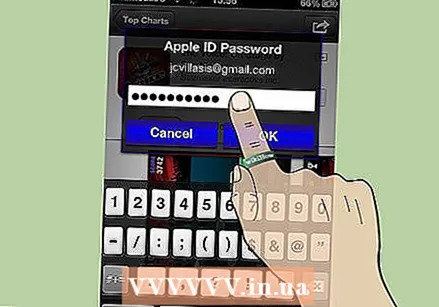 Логин ва пароли худро ворид кунед.
Логин ва пароли худро ворид кунед.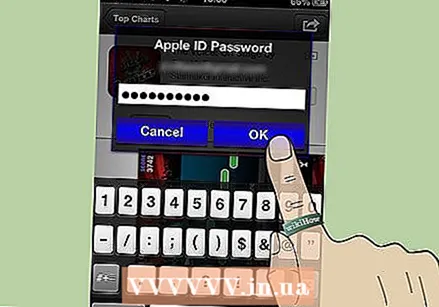 Пас аз ворид кардани номи корбар ва пароли худ, "ok" -ро клик кунед. Зеркашии суруд ё CD, вобаста аз суръати пайвастшавӣ ба интернет ва андозаи файлҳои зеркашишаванда, якчанд дақиқа вақтро мегирад.
Пас аз ворид кардани номи корбар ва пароли худ, "ok" -ро клик кунед. Зеркашии суруд ё CD, вобаста аз суръати пайвастшавӣ ба интернет ва андозаи файлҳои зеркашишаванда, якчанд дақиқа вақтро мегирад.
Маслиҳатҳо
- То он даме, ки iTunes нишон диҳад, ки синхронизатсия нишон медиҳад, сими USB-ро хориҷ накунед. Агар шумо iPod Touch-ро хеле барвақт ҷудо кунед, шумо ҳамаи файлҳоро дар он надоред.
- Пеш аз он ки қарор бихаред ё не, шумо метавонед сурудҳои кӯтоҳро гӯш кунед.
- Шумо инчунин метавонед аз мағозаи iTunes мусиқӣ харед ё Spotify -ро истифода баред.
- Агар шумо хоҳед, ки якчанд сурудҳоро аз ҳамон CD харед, беҳтараш тамоми CD-ро харед, зеро бо ин роҳ шумо арзонтаред.